PDF ファイルが Microsoft Edge ブラウザーで開かない場合の対処法
Microsoft Edge は、Windows オペレーティング システムに付属する組み込みブラウザです。このアプリケーションは、Windows で PDF ファイルを開くためのデフォルトのアプリケーションとしても設定されます。
最近では、電子メールで PDF 添付ファイルを受信することが一般的になっています。ただし、ユーザーが PDF 添付ファイルを開こうとすると、Edge ブラウザがクラッシュまたはフリーズするだけであることに気づきます。これが発生すると、ユーザーはタブを変更したり、アクションを実行したりできなくなります。
この記事では、Edge ブラウザーを使用してこの問題を解決するさまざまな方法を見てみましょう。
解決策 1: タスクを終了し、もう一度開いてみます。
1. Windows X キーを押したままにします。
2. ポップアップ ウィンドウが表示されます。キーボードの T キーを押します。
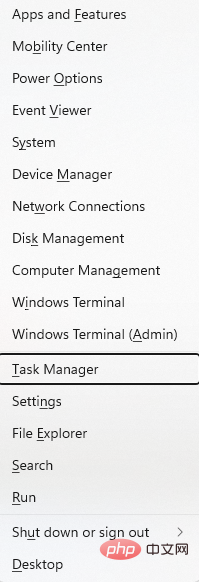
3.タスク マネージャー ウィンドウが開きます。
4.「詳細」タブに移動します。
5. msedge.exe を見つけて、それを右クリックします。
6.をクリックしてプロセス ツリーを終了します。
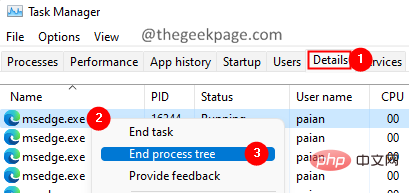
edge://settings/clearBrowserData3. クリアな閲覧データのポップアップ ウィンドウが表示されます。次のオプションを確認してください:
- 閲覧履歴ダウンロード履歴Cookie およびその他のサイト データキャッシュされた画像とファイルサイトのアクセス許可古いバージョンの Microsoft Edge のすべてのデータメディア ファンデーション データ
今すぐクリア ボタンをクリックします。
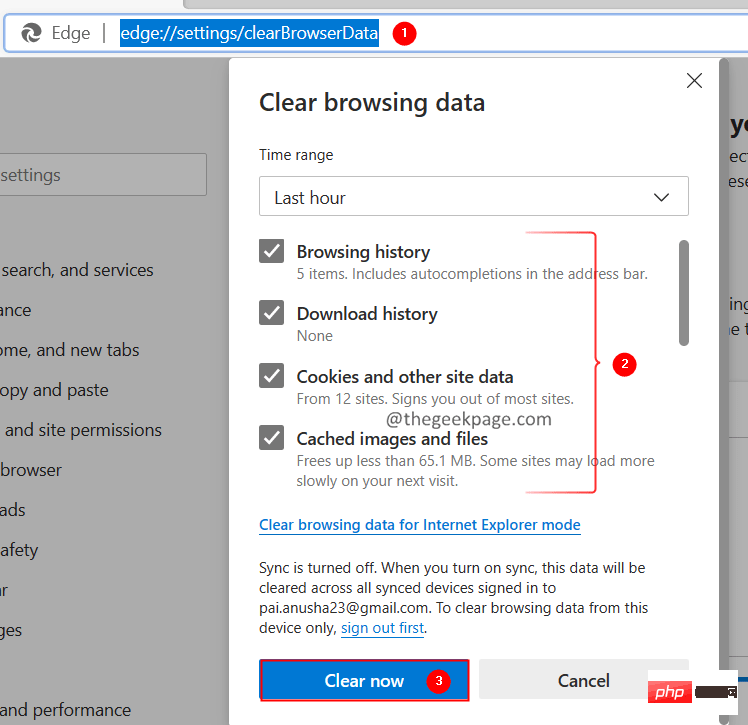 #5. ブラウザ ウィンドウを閉じて、再度開きます。これで問題が解決するかどうかを確認してください。
#5. ブラウザ ウィンドウを閉じて、再度開きます。これで問題が解決するかどうかを確認してください。
解決策 3: 拡張機能を無効にしてチェックを入れます
1. Edge ブラウザを開きます。
2. 上部のアドレス バーに次のコマンドを入力し、Enter キーを押します。
边缘://扩展/
3. 拡張機能を 1 つずつ無効にして、問題の原因となっている拡張機能がないか確認します。問題の原因となっている拡張機能を特定したら、それを無効にするだけです。
これが役立つかどうかを確認してください。
解決策 4: Microsoft Edge をリセットする
1. Edge ブラウザーを開きます。
2. 上部のアドレス バーに次のコマンドを入力し、Enter キーを押します。
edge://settings/resetProfileSettings
3. 表示されるウィンドウで、以下に示すように [
リセット] ボタンをクリックします。 これにより、Microsoft Edge ブラウザーの設定がデフォルト設定にリセットされます。
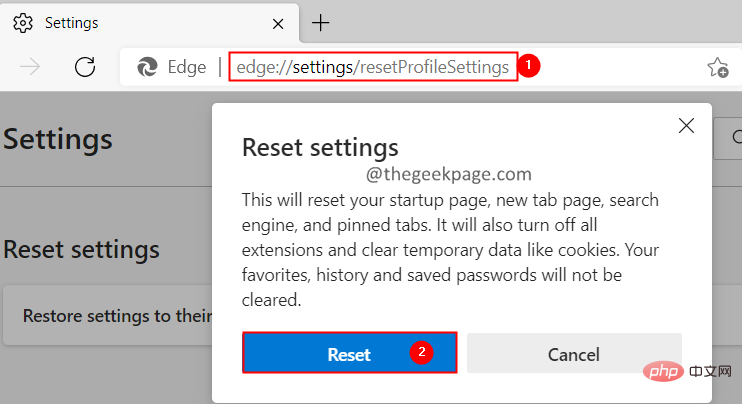 #4. ブラウザを閉じて、再度開きます。
#4. ブラウザを閉じて、再度開きます。
問題が解決したかどうかを確認してください。
解決策 5: 別のアプリケーションを使用して PDF ファイルを開く
上記の解決策のいずれも解決しない場合は、別のブラウザ (Chrome、Firefox など) または Adobe PDF Reader などを使用してみてください。アプリケーションは PDF ファイルを開きます。
1. Windows Rキーを使用して、[ファイル名を指定して実行] ダイアログ ボックスを開きます。 2. 次のコマンドを入力して Enter キーを押します。
毫秒设置:默认应用程序
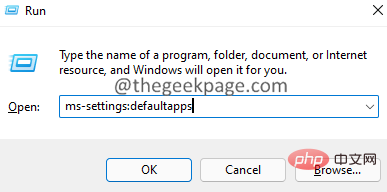 3. 開いたウィンドウの [ファイル タイプまたはリンク タイプのデフォルト値を設定] で、「
3. 開いたウィンドウの [ファイル タイプまたはリンク タイプのデフォルト値を設定] で、「
」と入力し、Enter キーを押します。 4. Microsoft Edge が PDF ファイルを開くためのデフォルトのアプリケーションとして設定されていることがわかります。
5. その横にある矢印をクリックします。
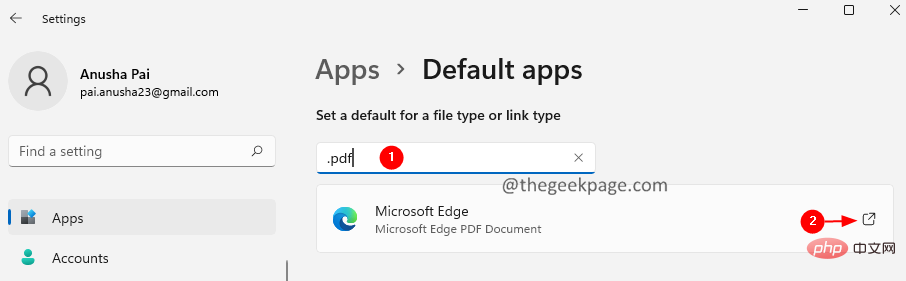 #6. 開いたウィンドウで、使用するアプリケーションをダブルクリックします。
#6. 開いたウィンドウで、使用するアプリケーションをダブルクリックします。
以上がPDF ファイルが Microsoft Edge ブラウザーで開かない場合の対処法の詳細内容です。詳細については、PHP 中国語 Web サイトの他の関連記事を参照してください。

ホットAIツール

Undress AI Tool
脱衣画像を無料で

Undresser.AI Undress
リアルなヌード写真を作成する AI 搭載アプリ

AI Clothes Remover
写真から衣服を削除するオンライン AI ツール。

Clothoff.io
AI衣類リムーバー

Video Face Swap
完全無料の AI 顔交換ツールを使用して、あらゆるビデオの顔を簡単に交換できます。

人気の記事

ホットツール

メモ帳++7.3.1
使いやすく無料のコードエディター

SublimeText3 中国語版
中国語版、とても使いやすい

ゼンドスタジオ 13.0.1
強力な PHP 統合開発環境

ドリームウィーバー CS6
ビジュアル Web 開発ツール

SublimeText3 Mac版
神レベルのコード編集ソフト(SublimeText3)
 iPhoneでPDFを結合する方法
Feb 02, 2024 pm 04:05 PM
iPhoneでPDFを結合する方法
Feb 02, 2024 pm 04:05 PM
複数のドキュメントまたは同じドキュメントの複数ページを操作する場合、それらを 1 つのファイルに結合して他のユーザーと共有したい場合があります。共有を容易にするために、Apple では複数の PDF ファイルを 1 つのファイルに結合して、複数のファイルの送信を避けることができます。この記事では、iPhone で 2 つ以上の PDF を 1 つの PDF ファイルに結合するすべての方法を説明します。 iPhone で PDF を結合する方法 iOS では、ファイル アプリとショートカット アプリを使用する 2 つの方法で PDF ファイルを 1 つに結合できます。方法 1: ファイル アプリを使用する 2 つ以上の PDF を 1 つのファイルに結合する最も簡単な方法は、ファイル アプリを使用することです。 iPhoneで開く
 iPhoneでPDFからテキストを取得する3つの方法
Mar 16, 2024 pm 09:20 PM
iPhoneでPDFからテキストを取得する3つの方法
Mar 16, 2024 pm 09:20 PM
Apple の Live Text 機能は、写真やカメラ アプリ内のテキスト、手書きのメモ、数字を認識し、その情報を他のアプリに貼り付けることができます。しかし、PDF を操作していてそこからテキストを抽出したい場合はどうすればよいでしょうか?この記事では、iPhoneでPDFファイルからテキストを抽出する方法をすべて説明します。 iPhone で PDF ファイルからテキストを取得する方法 [3 つの方法] 方法 1: PDF 上にテキストをドラッグ PDF からテキストを抽出する最も簡単な方法は、テキストを含む他のアプリと同じように、テキストをコピーすることです。 1. テキストを抽出する PDF ファイルを開き、PDF 上の任意の場所を長押しして、コピーするテキストの部分のドラッグを開始します。 2
 Apple Notes に PDF をインポートして注釈を付ける方法
Oct 13, 2023 am 08:05 AM
Apple Notes に PDF をインポートして注釈を付ける方法
Oct 13, 2023 am 08:05 AM
iOS 17 と MacOS Sonoma では、Apple は Notes アプリで PDF を開いて直接注釈を付ける機能を追加しました。それがどのように行われるかを知るために読んでください。 iOS および macOS の最新バージョンでは、Apple はインライン PDF をサポートするように Notes アプリを更新しました。つまり、PDF を Notes に挿入し、文書を読んだり、注釈を付けたり、共同作業したりできるようになります。この機能はスキャンされたドキュメントでも機能し、iPhone と iPad の両方で利用できます。 iPhone および iPad の Notes で PDF に注釈を付ける iPhone を使用していて、Notes で PDF に注釈を付けたい場合は、最初に PDF ファイルを選択します。
 pdgファイルをpdfに変換する方法
Nov 14, 2023 am 10:41 AM
pdgファイルをpdfに変換する方法
Nov 14, 2023 am 10:41 AM
方法には、1. 専門的なドキュメント変換ツールを使用する、2. オンライン変換ツールを使用する、3. 仮想プリンターを使用するなどがあります。
 xmind ファイルを PDF ファイルにエクスポートする方法
Mar 20, 2024 am 10:30 AM
xmind ファイルを PDF ファイルにエクスポートする方法
Mar 20, 2024 am 10:30 AM
xmind は、非常に実用的なマインド マッピング ソフトウェアです。人々の思考とインスピレーションを使用して作成されたマップ形式です。xmind ファイルを作成した後、通常、誰もが配布して使用できるように、PDF ファイル形式に変換します。次に、xmind ファイルをエクスポートする方法PDFファイルに?以下に具体的な手順を示しますので、ご参照ください。 1. まず、マインド マップを PDF ドキュメントにエクスポートする方法を説明します。 [ファイル]-[エクスポート]機能ボタンを選択します。 2. 新しく表示されたインターフェースで[PDFドキュメント]を選択し、[次へ]ボタンをクリックします。 3. エクスポート インターフェイスで、用紙サイズ、方向、解像度、ドキュメントの保存場所などの設定を選択します。設定が完了したら、[完了]ボタンをクリックします。 4. [完了]ボタンをクリックした場合
 PDFの署名を検証する方法
Feb 18, 2024 pm 05:33 PM
PDFの署名を検証する方法
Feb 18, 2024 pm 05:33 PM
私たちは通常、政府やその他の機関から PDF ファイルを受け取りますが、中にはデジタル署名が付いているものもあります。署名を検証すると、SignatureValid メッセージと緑色のチェック マークが表示されます。署名が検証されない場合、有効性は不明です。署名の検証は重要です。PDF で署名を検証する方法を見てみましょう。 PDF 形式の署名を検証する方法 PDF 形式で署名を検証すると、署名の信頼性が高まり、文書が受け入れられる可能性が高くなります。次の方法で PDF ドキュメントの署名を検証できます。 Adobe Reader で PDF を開きます。 署名を右クリックし、「署名プロパティの表示」を選択します。 「署名者証明書の表示」ボタンをクリックします。 「信頼」タブから信頼できる証明書リストに署名を追加します。 「署名の検証」をクリックして検証を完了します。
 PHP7でPDFファイルをダウンロードする際の問題を解決する
Feb 29, 2024 am 11:12 AM
PHP7でPDFファイルをダウンロードする際の問題を解決する
Feb 29, 2024 am 11:12 AM
PHP7 で PDF ファイルをダウンロードする際に発生する問題を解決する Web 開発では、ファイルをダウンロードするために PHP を使用する必要があることがよくあります。特に PDF ファイルをダウンロードすると、必要な情報やファイルを入手するのに役立ちます。しかし、PHP7でPDFファイルをダウンロードすると、文字化けやダウンロードが不完全になるなどの問題が発生することがあります。この記事では、PHP7 で PDF ファイルをダウンロードするときに発生する可能性のある問題を解決する方法を詳しく説明し、いくつかの具体的なコード例を示します。問題分析: PHP7 では、文字エンコーディングと H が原因
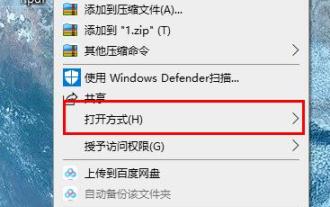 Edge ブラウザのショートカット キーを使用して PDF ファイルを回転する方法を学びます
Jan 05, 2024 am 09:17 AM
Edge ブラウザのショートカット キーを使用して PDF ファイルを回転する方法を学びます
Jan 05, 2024 am 09:17 AM
PDF ファイルは非常に便利ですが、多くの友人は依然として Word を使用して編集したり閲覧したりするので、どのように変換すればよいでしょうか?以下に具体的な操作方法を見ていきましょう。 Edge ブラウザ pdf 回転ショートカット キー: A: 回転のショートカット キーは F9. 1. pdf ファイルを右クリックし、「プログラムから開く」を選択します。 2.「Microsoft Edge」を選択してPDFファイルを開きます。 3. PDF ファイルを入力すると、下にタスクバーが表示されます。 4. 「+」記号の横にある回転ボタンをクリックして右に回転します。






